Microsoft Teams에서 메시지 서식 지정
메시지에는 몇 가지 서식 옵션이 있습니다.
참고: 아래에 자세히 설명된 일부 기능은 공개 미리 보기 프로그램의 일부로 사용할 수 있으며 공개적으로 릴리스되기 전에 추가 변경이 발생할 수 있습니다. 이 기능 및 기타 예정된 기능에 액세스하려면 Teams 공개 미리 보기로 전환합니다.
서식 옵션을 열려면 작성 상자 에서 서식 
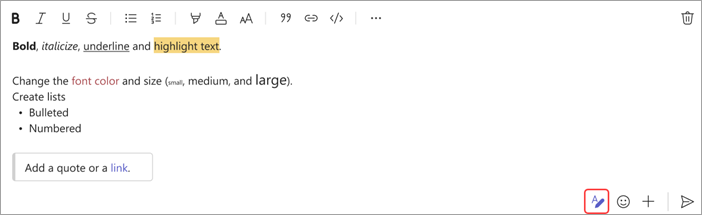
강조 표시, 글꼴 크기, 목록 등의 옵션도 있습니다. 파일 첨부 또는 이모지와 같은 재미있는 항목을 삽입하려면 추가 서식 옵션 및 상자 아래의 단추에 대한 추가 옵션 
참고: Teams는 입력할 때 맞춤법 오류를 빨간색으로 강조 표시합니다. 오류를 마우스 오른쪽 단추로 클릭하여 제안된 수정 사항 목록을 표시합니다. 현재 Teams에서 별도의 맞춤법 및 문법 검사 실행할 수 없습니다(Wiki 탭에서 작업하지 않는 한).
작성 상자 옆에 있는 더하기 기호 

Teams는 입력할 때 맞춤법 오류를 빨간색으로 강조 표시합니다. 오류를 마우스 오른쪽 단추로 클릭하여 제안된 수정 사항 목록을 표시합니다. 현재 Teams에서 별도의 맞춤법 및 문법 검사 실행할 수 없습니다(Wiki 탭에서 작업하지 않는 한).










